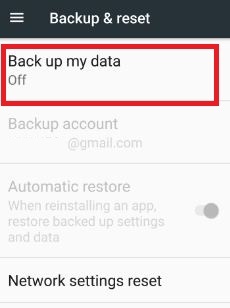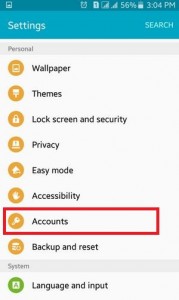Como fazer backup e restaurar aplicativos e dados no Android 9 Pie
Deseja fazer backup dos dados do seu telefone Android para o Googleconta ou PC? Veja como fazer backup e restaurar aplicativos e dados Android no Android 9 Pie. Por padrão, o backup automático para o Google Drive nos dispositivos Android Pie. Você pode fazer backups de dados individualmente, como dados de aplicativos, histórico de chamadas, contatos, fotos e vídeos, mensagens SMS e muito mais. Além disso, escolha uma conta de backup usando uma seção de backup nas configurações do sistema. Se não quiser fazer backup de dados específicos do aplicativo, você desabilitar backup de aplicativos. Ative / desative o backup de fotos e vídeos individualmente para imagens do WhatsApp, Instagram, layout, Snapchat, Bluetooth, etc.
- Como fazer backup de registros de chamadas no Android 8.0 Oreo usando o Google Drive
- Como excluir o backup do WhatsApp do Google Drive
- Como importar contatos no Android 9 Pie de arquivos vcf
Como fazer backup de dados no Android 9 Pie usando o Google Drive ou PC
Você pode ativar / desativar o backup para o Google Drive em seu Android 9 Pie usando as configurações do sistema. Confira abaixo as configurações fornecidas.
Passo 1: Deslize para baixo no painel de notificação e toque no Ícone de engrenagem de configurações.
Passo 2: Role para baixo até o final da página e toque em Sistema.

Etapa 3: Toque Avançado.
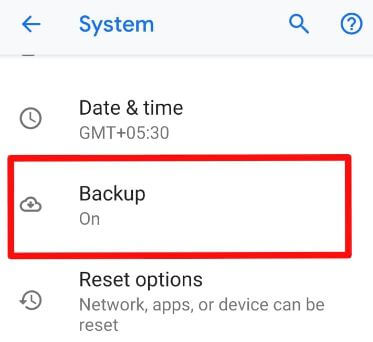
Passo 4: Toque Cópia de segurança.

Etapa 5: Ative “Faça backup no Google Drive ” ou toque em “Conta" se você deseja adicionar uma nova conta para fazer backup e restaurar dados para o PC ou conta do Google.
Agora faça backup automaticamente dos dados do seu dispositivo para adicionaridentificação do email. Ao desligar e excluir os dados de backup, eles serão excluídos permanentemente do Google Drive. Fotos e vídeos dos quais já foi feito backup ainda estarão disponíveis no Google Fotos.
Como fazer backup e restaurar aplicativos e dados Android
Aqui você pode fazer backup de dados individualmente para aplicativos, histórico de chamadas, contatos, SMS, fotos e vídeos e configurações do dispositivo.
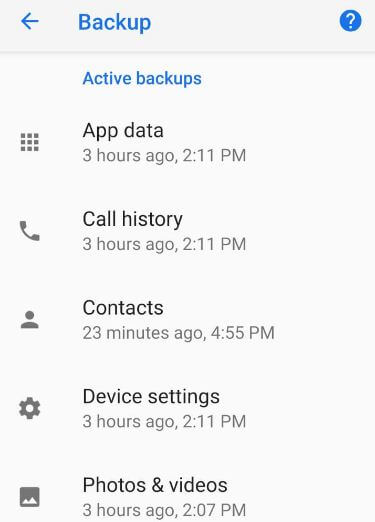
Configurações> Sistema> Avançado> Backup> Backups ativos> Selecione na lista se deseja fazer o backup dos dados e ative a alternância
Agora faça backup e restaure automaticamente os dados do aplicativo para o seu Google ou outra conta que você selecionou.
Como fazer backup de fotos e vídeos no Android 9 Pie (dispositivo Pixel)
Se você tiver dispositivos Pixel, fotos e vídeos enviados de seu dispositivo obtenha armazenamento gratuito ilimitado com qualidade original. Você pode ativar o backup e a sincronização de fotos e vídeos usando as configurações fornecidas abaixo em seu Android Pie e Oreo.
Configurações> Sistema> Avançado> Backup> Backups ativos> Fotos e vídeos> Backup e sincronização
A pasta da sua câmera é copiada automaticamente.Além disso, ative o backup de dados do celular para fotos e vídeos. Escolha outras pastas para fazer backup, como Layout, WhatApp, Screenshot, Instagram, Facebook, etc. Você pode baixar o aplicativo de backup do Android da Play Store para fazer backup do telefone Android na conta do Google. Além disso, faça backup do telefone Android para o PC usando um cabo USB.
E isso é tudo. Esperamos que isso esclareça como fazer backup de dados no Android 9 Pie. Se você tiver alguma dúvida, diga-nos na caixa de comentários abaixo. Fique e conecte-se conosco para obter as últimas atualizações.